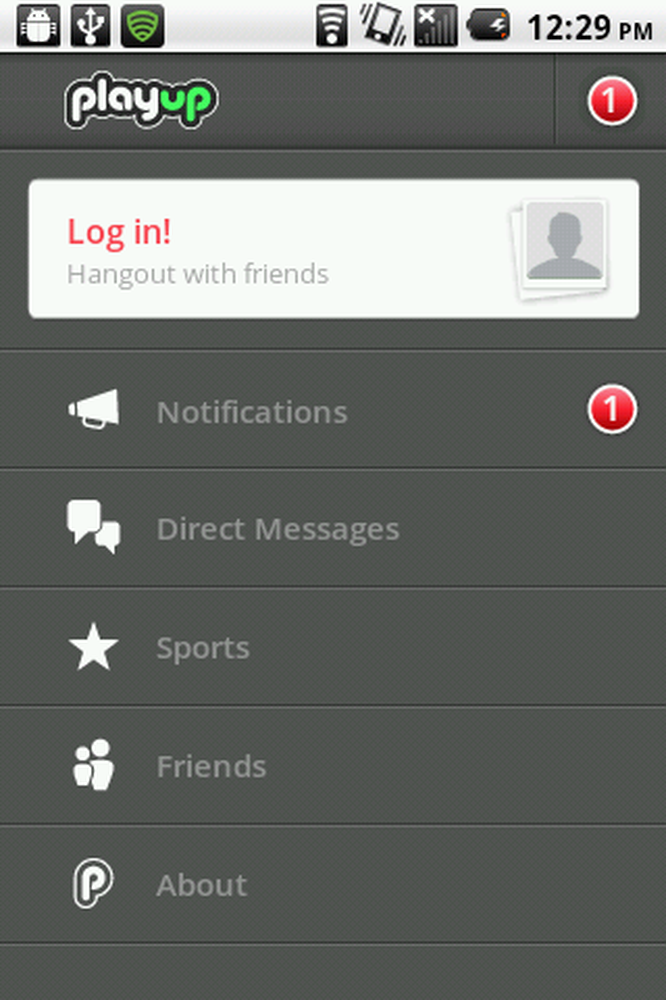Inserte un disco en el error de Disco extraíble en Windows 10
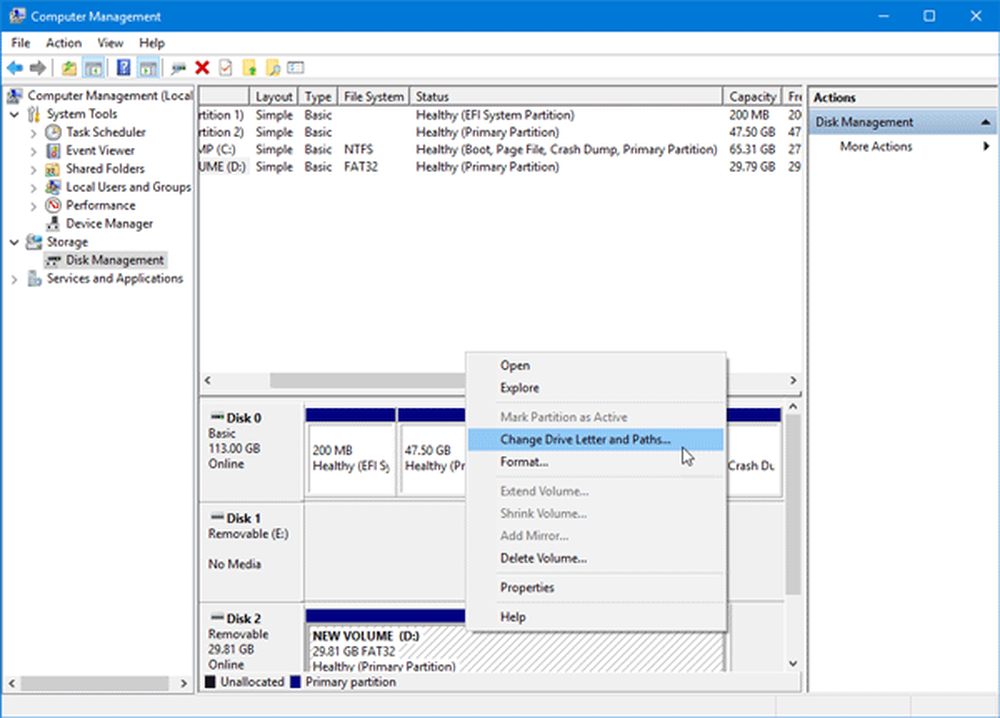
Después de conectar una unidad extraíble o una unidad de lápiz o cualquier unidad USB, si ve Por favor, inserte un disco en disco extraíble mensaje en Windows 10/8/7, aquí es cómo solucionar ese problema. Aunque a veces este problema se soluciona volviendo a insertar la unidad USB: si no se resuelve, puede probar las siguientes soluciones posibles.

Por favor, inserte un disco en disco extraíble
1] Cambiar letra de unidad
Si la unidad USB funciona bien con otras computadoras, excepto la suya, puede intentar cambiar la letra de la unidad. Si su computadora está causando el problema debido al conflicto de la letra de la unidad, puede solucionarlo al instante. Para hacerlo, inserte el disco extraíble y abra el Explorador de archivos. Deberías encontrar Esta pc en su lado izquierdo Haz clic derecho en él y selecciona Gestionar. Después de eso, haga clic en Gestión de discos debajo Almacenamiento. Si ve el disco extraíble en la lista, haga clic derecho en él y seleccione Cambio drive letter y paths por [letra de unidad actual].
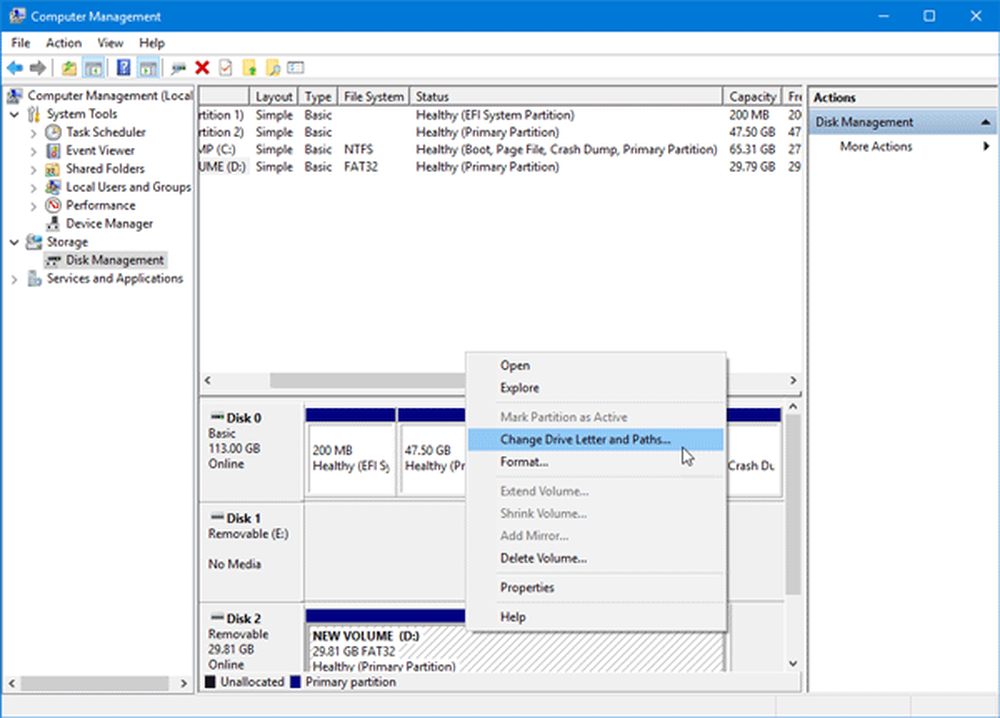
Después de eso, verá una Cambio botón que necesita hacer clic. Haga eso, seleccione una nueva letra de unidad y pulse la tecla DE ACUERDO botón.
Reinicie su PC y verifique si funciona o no.
2] Solucionador de problemas de hardware y dispositivos
Si está utilizando Windows 10, encontrará el Solucionador de problemas de hardware y dispositivos en la sección Solucionadores de problemas del Panel de configuración de Windows. Le permitirá solucionar problemas comunes de hardware y dispositivos externos sin esfuerzo adicional. Presione Win + I para abrir la Configuración de Windows y navegue hasta Actualización y seguridad > Solucionar problemas. En su lado derecho, verá la Hardware y dispositivos opción. Haga clic en el Ejecutar el solucionador de problemas Botón para abrir el solucionador de problemas correspondiente y seguir las opciones de pantalla para solucionar problemas básicos. También puede ejecutar el Solucionador de problemas de USB y ver si eso le ayuda.
Si su computadora no detecta el disco extraíble y todas las máquinas con Windows 10 muestran el mismo mensaje, tiene dos opciones y se mencionan a continuación.3] Formatear la unidad USB utilizando el símbolo del sistema
Esta solución lleva mucho tiempo, pero resuelve el problema, según lo informado por muchos. Si el disco extraíble muestra el mismo mensaje de error en varias computadoras, debe formatear la unidad con CMD. Antes de hacer eso, debe saber que todos sus datos se perderán una vez que los formatee.
4] Eliminar volumen / partición
A veces la partición existente crea problemas incluso después del formateo. En ese caso, debes eliminar el volumen o la partición. Puedes hacerlo usando Disk Management.
Abra Administración de discos, haga clic con el botón derecho en la unidad externa, seleccione Eliminar volumen opción.

A continuación, haga clic derecho en la misma unidad externa y seleccione Nuevo volumen simple.
Siga las opciones de la pantalla para asignar el tamaño de asignación, la letra de la unidad, etc. Después de completar el proceso, vuelva a insertar la unidad y verifique si está funcionando o no..
Espero que estas soluciones te sean de utilidad..
Lecturas relacionadas que te pueden interesar:- Dispositivo USB no reconocido
- Disco duro externo USB 3.0 no reconocido
- Disco duro externo no aparece
- Los dispositivos USB no funcionan
- El lector de tarjetas SD no funciona.